Команда mkdir используется для создания новых каталогов в Linux. В этой статье я покажу вам, как использовать команду mkdir для создания каталогов из командной строки в Linux. Я собираюсь использовать Ubuntu 18.04 LTS для демонстрации, но любой дистрибутив Linux должен подойти, чтобы попробовать приведенные здесь примеры. Итак, приступим.
Абсолютный путь и относительный путь:
В Linux есть 2 типа путей. Абсолютный путь и относительный путь. Четкое понимание этих терминов необходимо для работы с командой mkdir.
Абсолютный путь: Это полный путь к желаемому каталогу или файлу. Абсолютный путь сначала содержит каталог / (корневой), а затем перемещается вниз по иерархии (дереву) каталогов, пока не будет достигнут желаемый каталог или файл.
Например, / БД / MySQL / данные это абсолютный путь к каталогу. / etc / fstab это абсолютный путь к файлу.
Относительный путь: Относительный путь рассчитывается от текущего рабочего каталога. Это может начаться с или без ./ но это не может начаться с /
Вы можете распечатать текущий путь к рабочему каталогу с помощью pwd команду следующим образом:

Теперь, если путь к каталогу ./ БД / MySQL / данные или просто БД / MySQL / данные тогда он фактически находится внутри родительского каталога / home / shovon. Обратите внимание, что нам не нужно вводить полный или абсолютный путь / Главная / Шовон / БД / MySQL / данные.
Абсолютные пути значительно упрощают работу с командой mkdir.
Создание каталога с помощью mkdir:
Это самый простой и наиболее распространенный вариант использования mkdir. Вы можете очень легко создать новый каталог с помощью mkdir.
Чтобы создать новый каталог файлы/ (скажем) в вашем текущем рабочем каталоге выполните следующую команду:
файлы $ mkdir
Как видите, новый каталог файлы / создано.
$ ls -l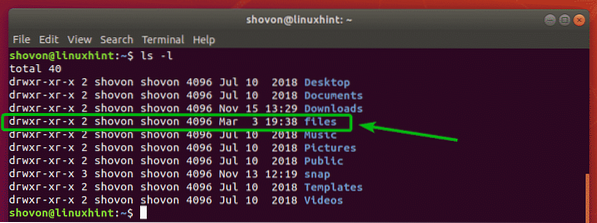
Если вы не хотите создавать каталог в текущем рабочем каталоге, вы, конечно, можете перейти в родительский каталог (внутри, где вы хотите создать новый каталог) и создать новый каталог, как показано выше. Но есть лучшее решение.
Чтобы создать новый каталог без перехода к родительскому каталогу, вы можете указать путь к каталогу следующим образом:
$ sudo mkdir / mnt / iso
Эта команда создает новый каталог iso / внутри / mnt каталог. Мне не нужно было переходить в каталог / mnt, как видите.
$ ls -l / mnt
Создание каталога вместе с родительскими каталогами с помощью mkdir:
В предыдущем разделе я показал вам, как создать новый каталог, используя абсолютный путь. Но, если родительский каталог не существует, вы не сможете создать новый каталог таким образом. mkdir выдает ошибку. Вам нужно сначала создать родительский каталог, а затем создать желаемый каталог.

К счастью, у mkdir есть -п или же -родители флаг, который создаст необходимые родительские каталоги, если они не существуют.
Например, предположим, вы хотите переместить каталог данных MySQL в / БД / MySQL / данные. Но на данный момент ни один из родительских каталогов не существует. Таким образом, вместо использования 3 команды mkdir вы можете запустить одну команду, чтобы сообщить mkdir о необходимости создания родительских каталогов по мере необходимости.
$ sudo mkdir -p / db / mysql / данныеИли же
$ sudo mkdir --parents / db / mysql / данные
Как видите, родительские каталоги создаются по мере необходимости.
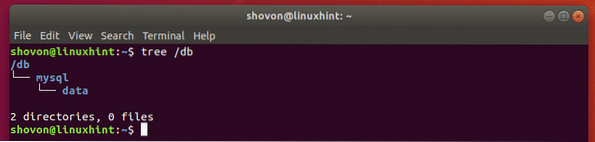
Mkdir с флагом -o также может автоматически создавать родительские каталоги для относительных путей.
Например, скажем, вы хотите создать новый каталог проекты / python-test в вашем текущем рабочем каталоге. Для этого запустите mkdir следующим образом:
$ mkdir -p проекты / python-test
Как видите, проекты / python-test каталог создается внутри текущего рабочего каталога.
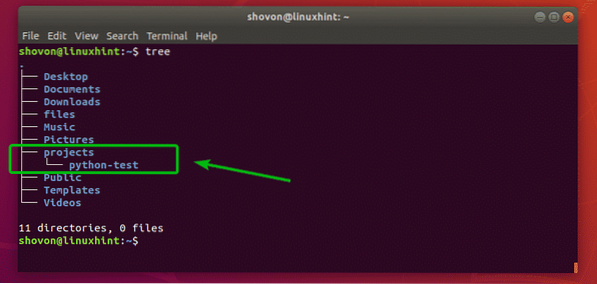
Создание нескольких каталогов с помощью mkdir:
Вы можете создать несколько каталогов с помощью одной команды mkdir, если хотите.
Допустим, вы хотите создать 3 каталога nodejs /, python /, Ява/ внутри вашего текущего рабочего каталога ~ / проекты. Чтобы создать все эти каталоги, запустите mkdir следующим образом:
$ mkdir nodejs Python на Java
Как видите, необходимые каталоги созданы.
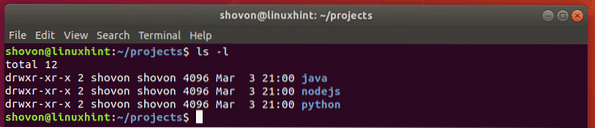
Опять же, допустим, вы хотите создать несколько каталогов для MySQL, Мариадб, mongodb базы данных с использованием абсолютного пути. Вы также хотите создать любые родительские каталоги по мере необходимости. Для этого запустите команду mkdir следующим образом:
$ sudo mkdir -p / db / mysql, mariadb, mongodb / данные
Как видите, нужные каталоги создаются сразу.
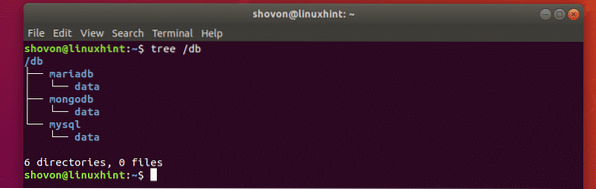
Здесь пути к каталогам / БД / MySQL / данные, / db / mariadb / данные, / db / mongodb / данные. Что меняется в каждом пути к каталогу? Ну, каталог второго уровня MySQL, Мариадб, mongodb. Итак, мы можем поместить его в фигурные скобки без пробелов, как / db / mysql, mariadb, mongodb / данные. Довольно просто.
Подробный режим mkdir:
По умолчанию mkdir не выводит на экран никаких сообщений, если команда выполняется успешно. Распечатываются только сообщения об ошибках. Если вы хотите, чтобы mkdir выводил сообщения на экран, вы можете использовать -v флаг или -подробный флаг.
Ту же команду в предыдущем разделе можно также записать следующим образом.
$ sudo mkdir -pv / db / mysql, mariadb, mongodb / данныеИли же,
$ sudo mkdir --parents --verbose / db / mysql, mariadb, mongodb / dataКак вы видете, mkdir теперь печатает сообщение по мере создания каталогов.
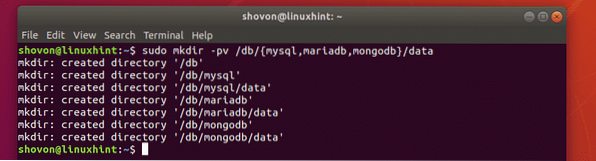
Итак, вот как вы используете команду mkdir в Linux. Спасибо, что прочитали эту статью.
 Phenquestions
Phenquestions


